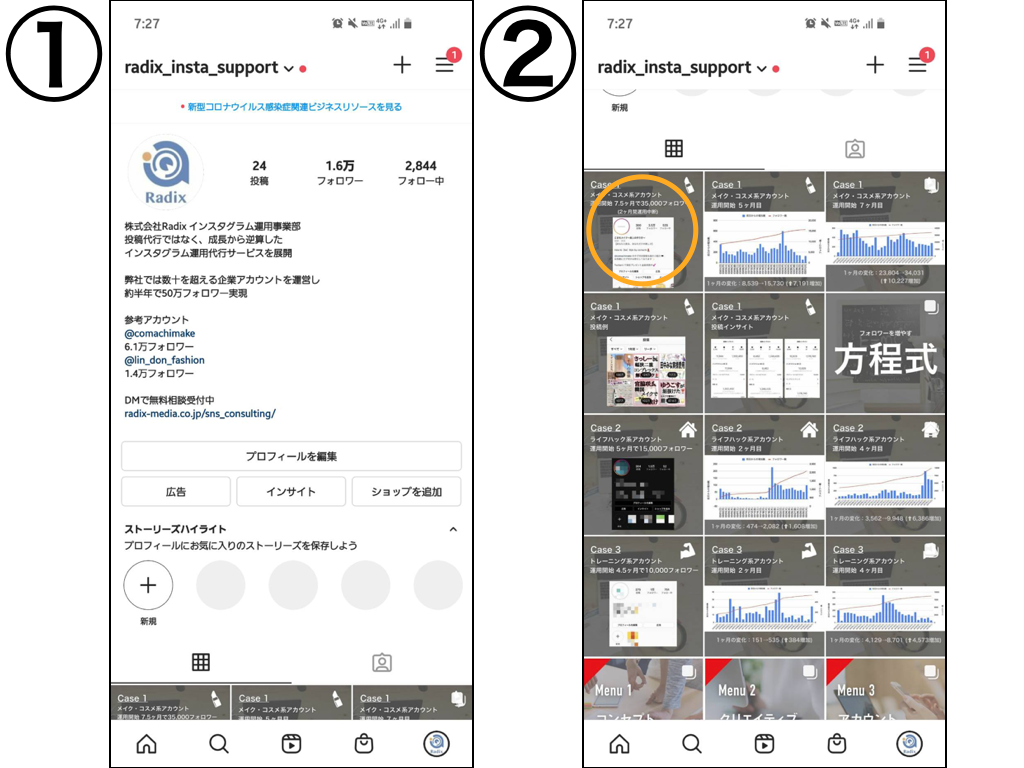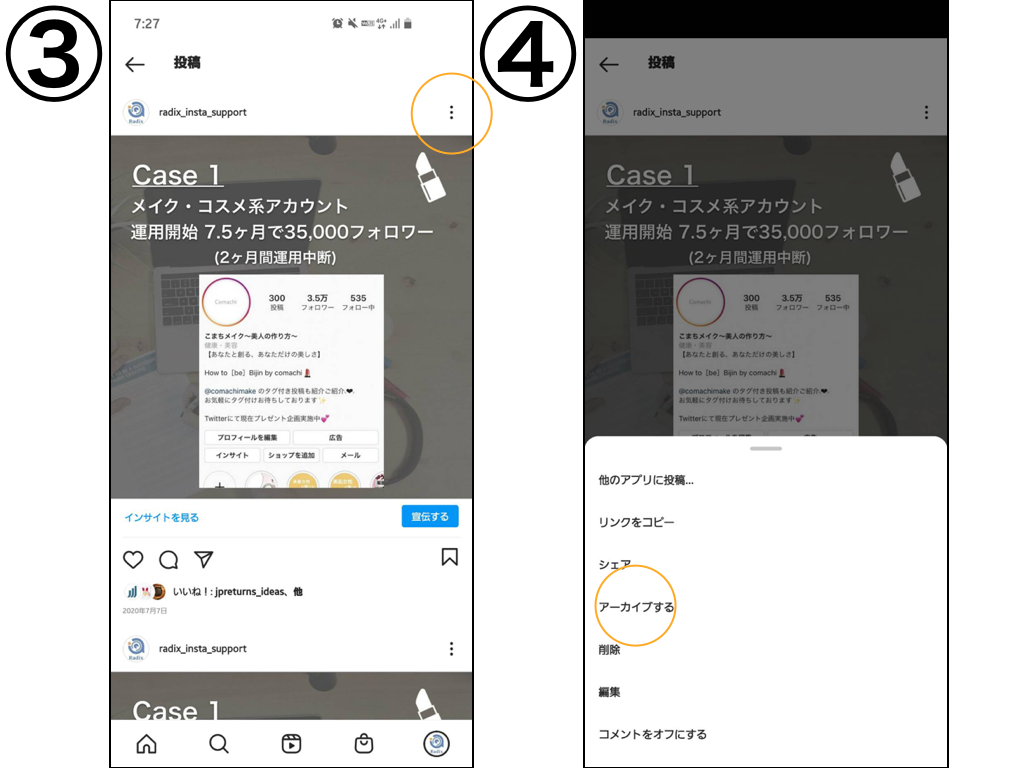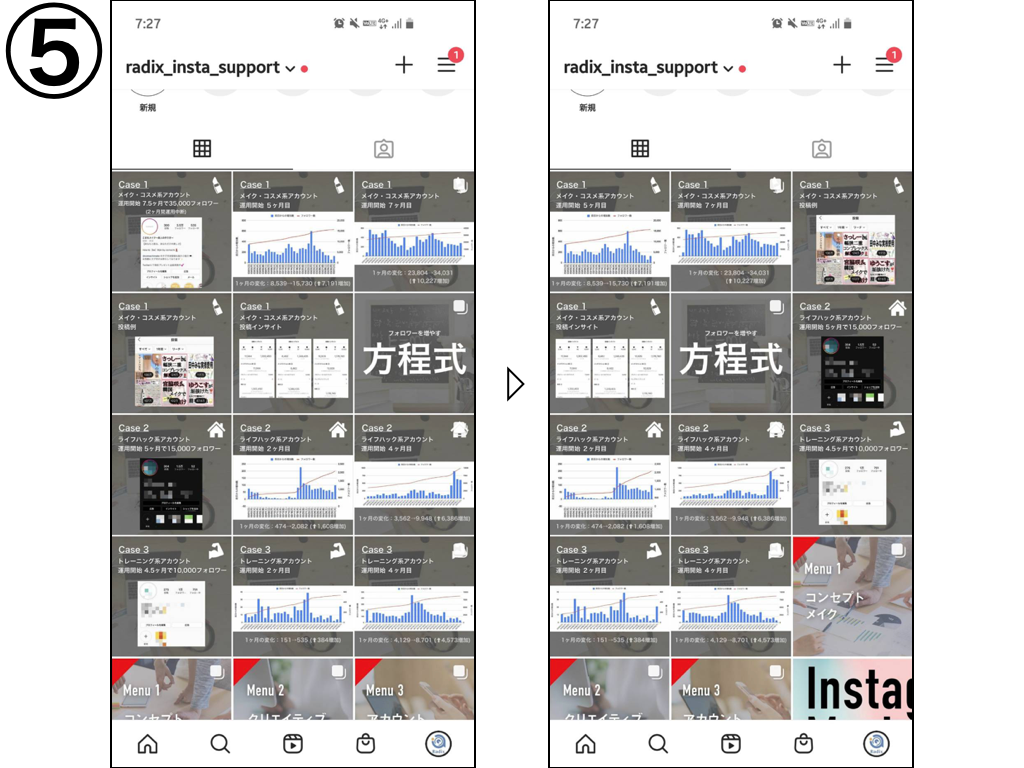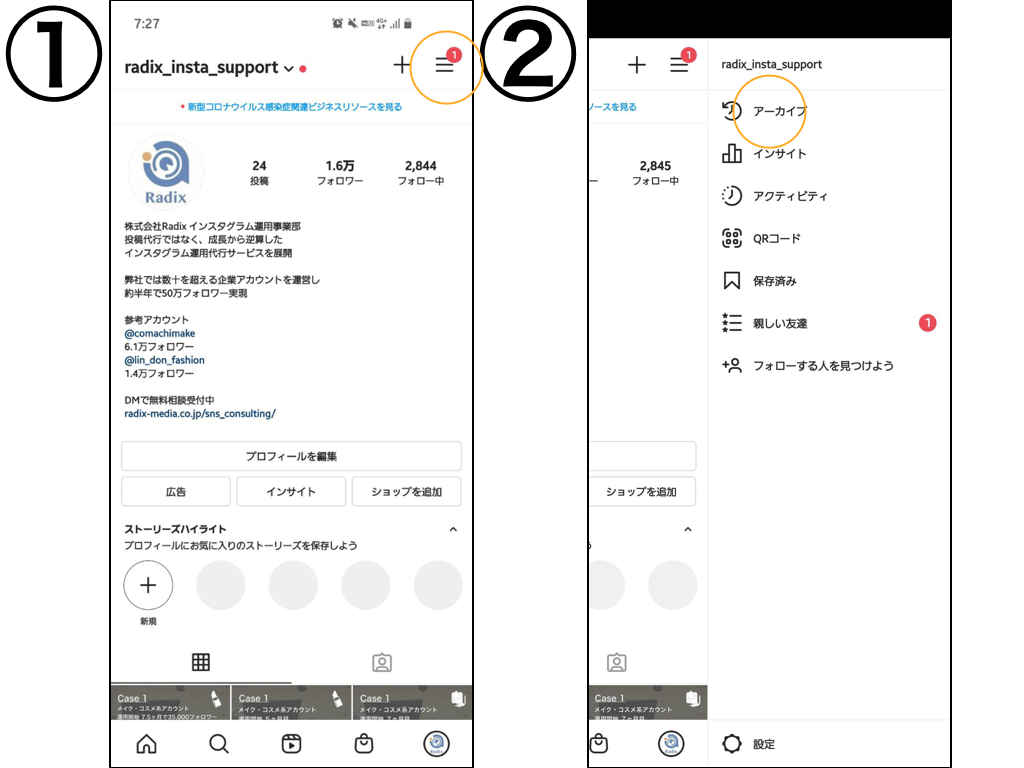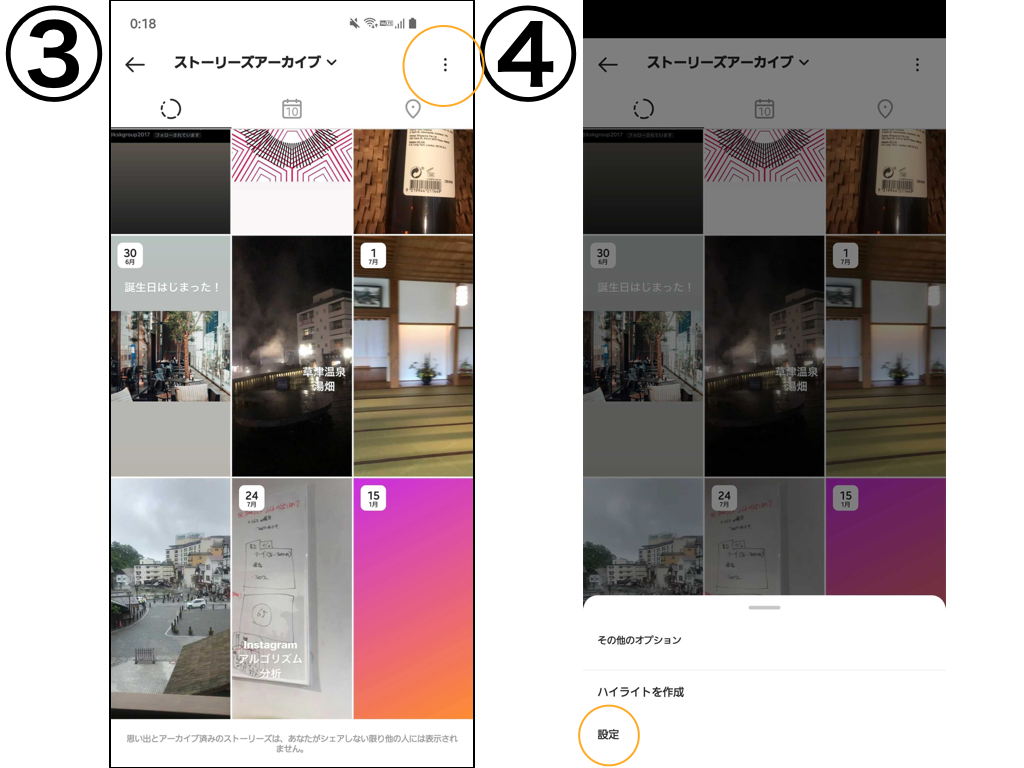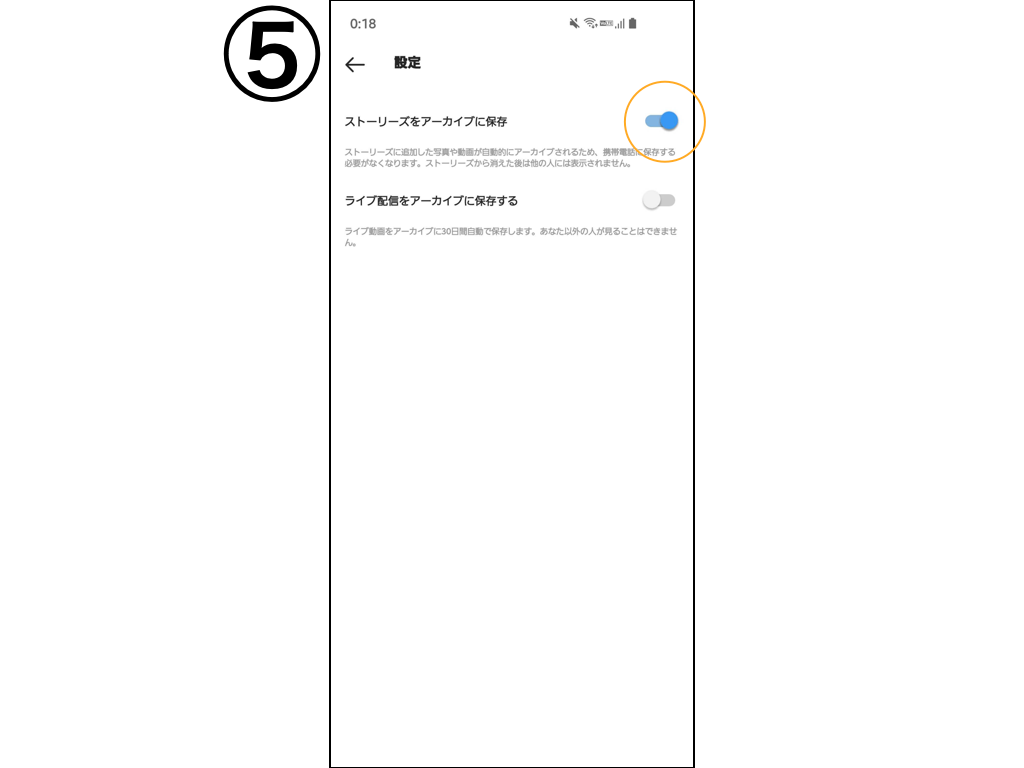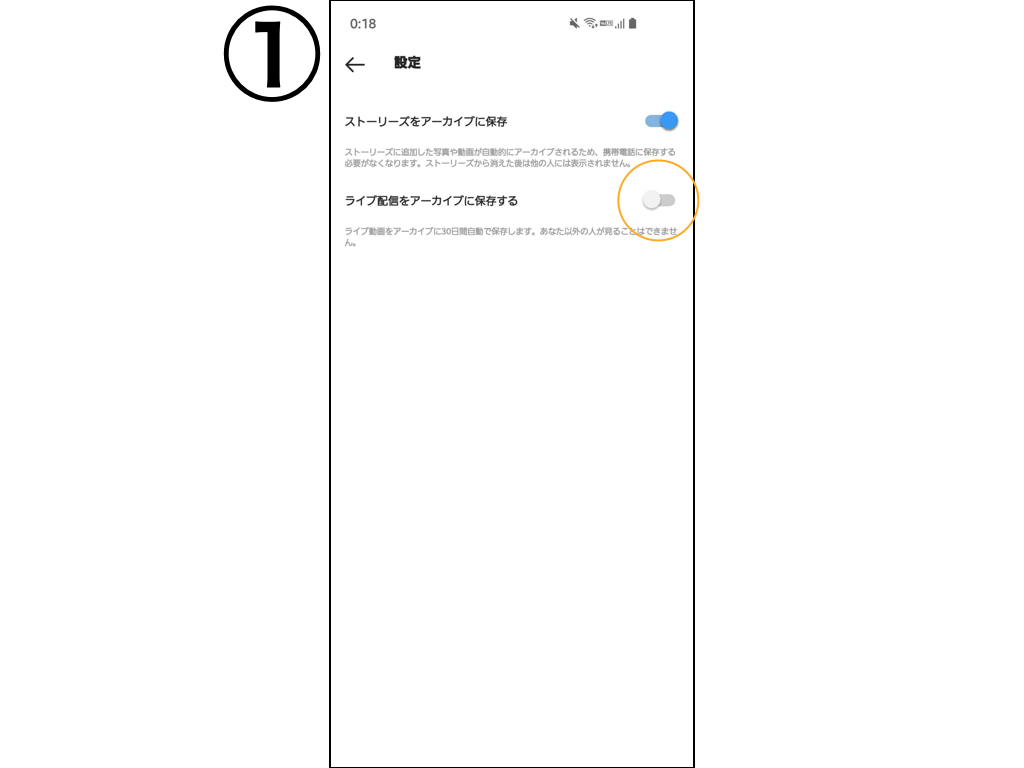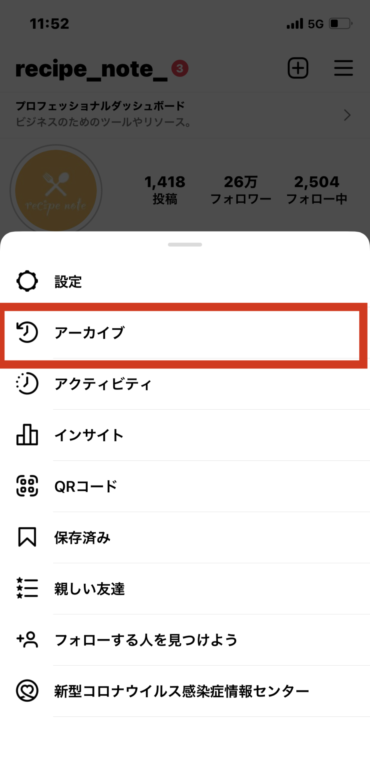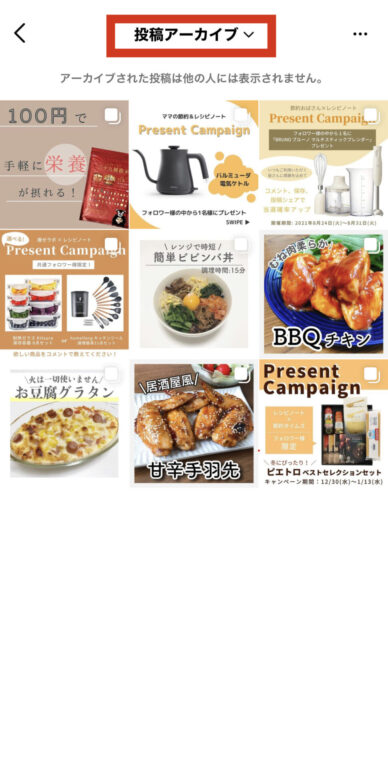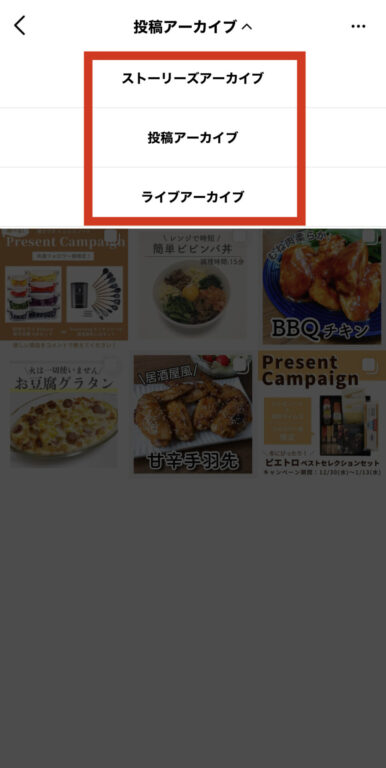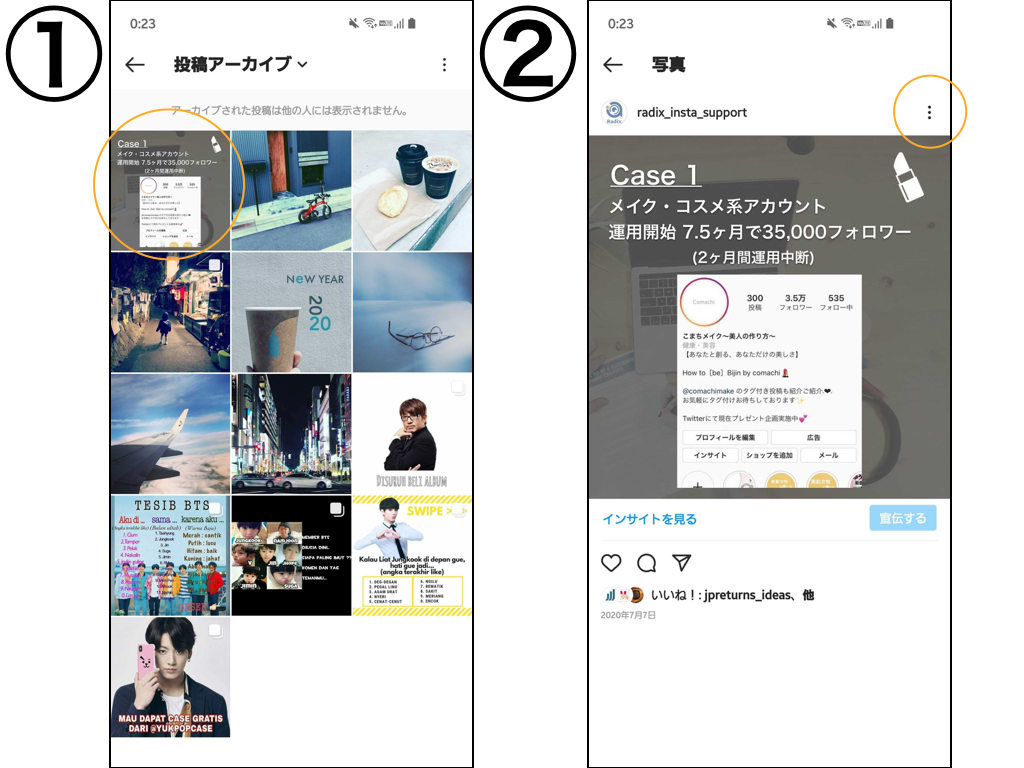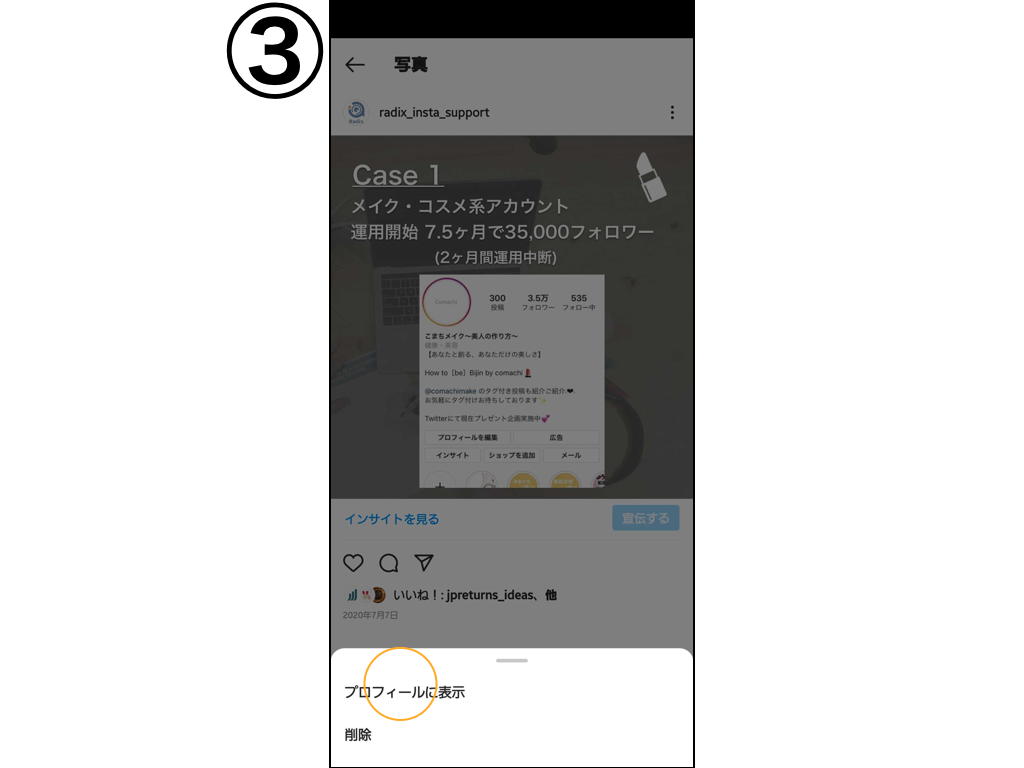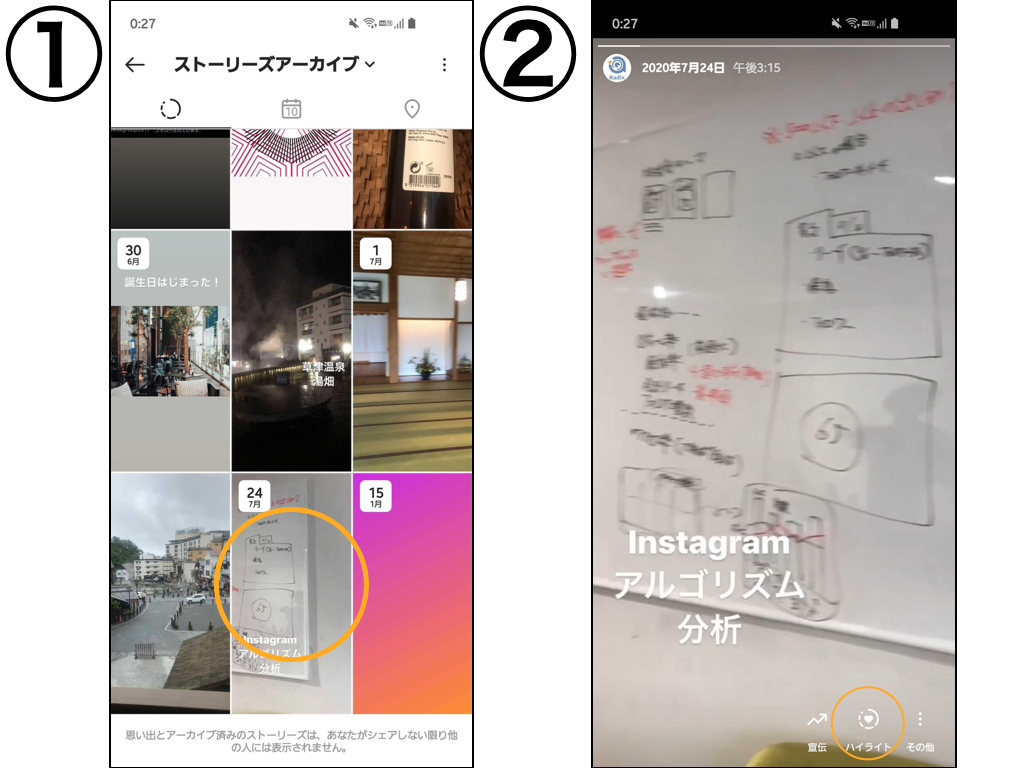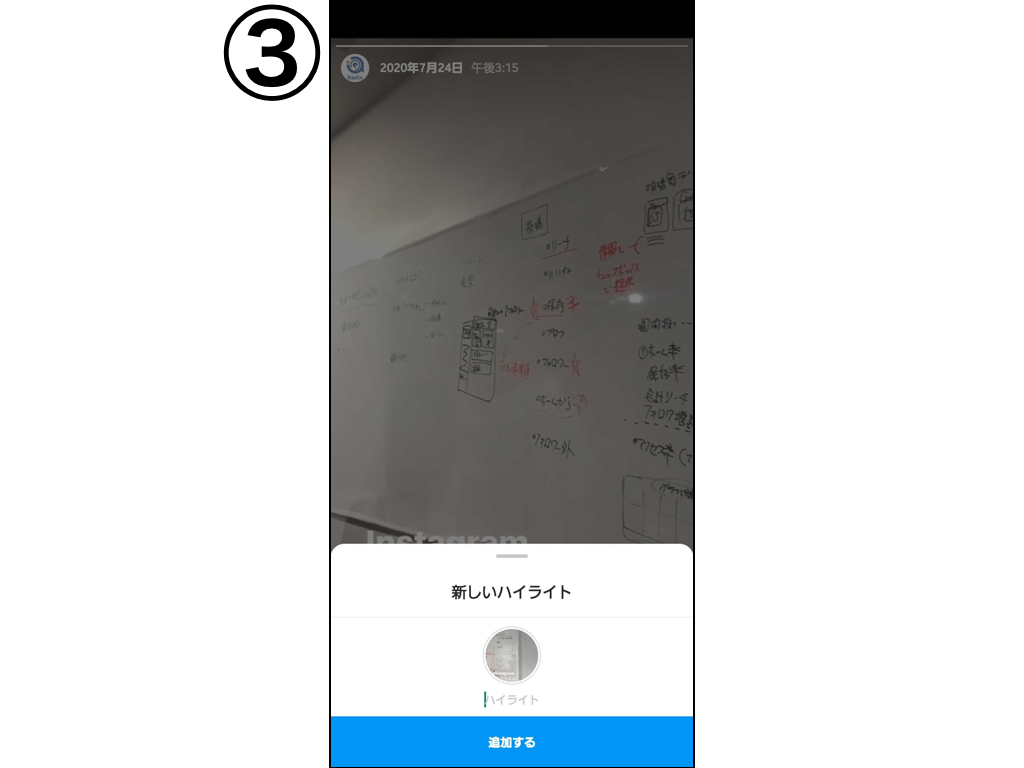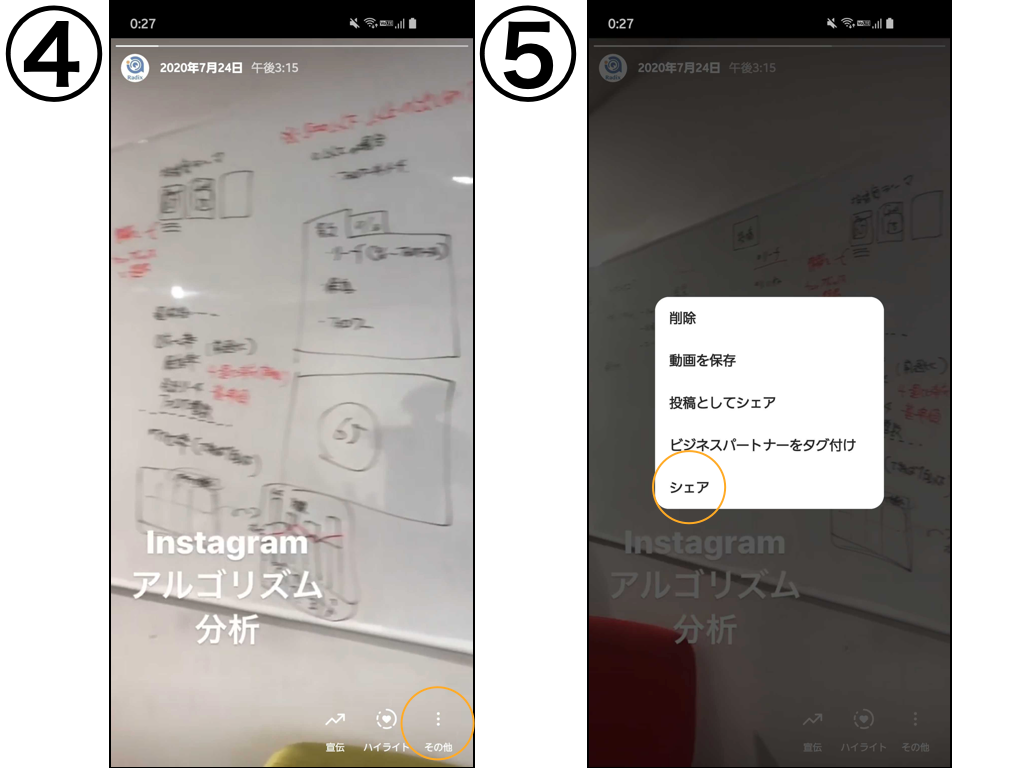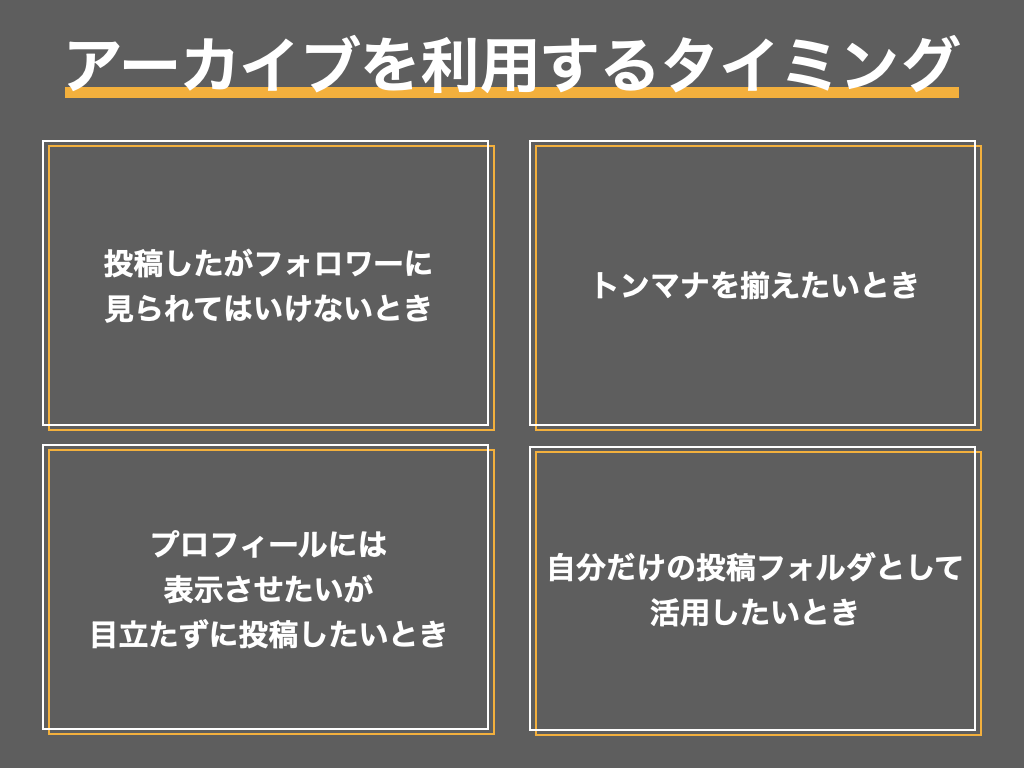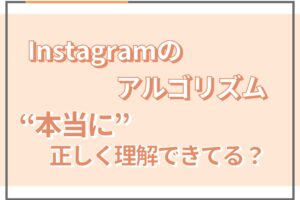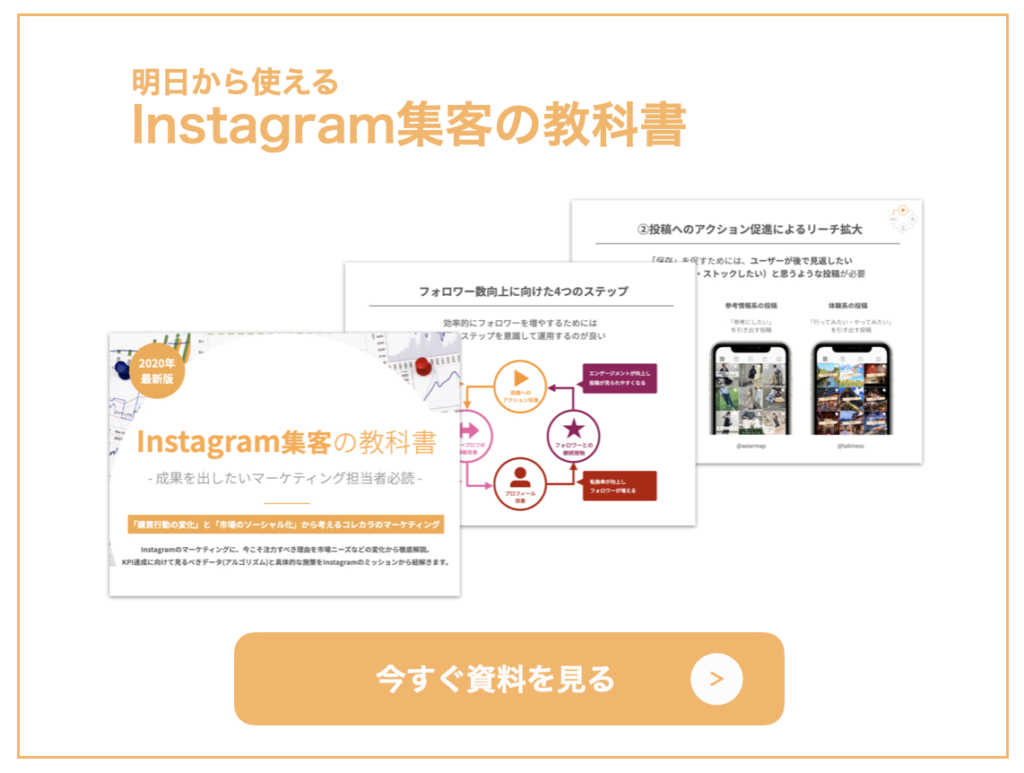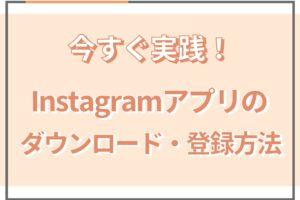「Instagramのアーカイブってどういう機能?」
「Instagramのアーカイブは運用の中で活用する?」
一般的に「アーカイブ」という単語は、何かを保存したり、記録したりする際に用いられます。そして、Instagramの中にもその機能が備わっており、投稿を隠すという目的のもとに利用されています。
しかし、一度投稿したコンテンツをアーカイブ(隠す)ことに、不安を感じる担当者の方が多いのも事実。さまざまな企業様のアカウント運用をする私も、投稿のアーカイブの是非を尋ねる質問を非常に多くいただきます。
そこで今回は、Instagramのアーカイブ機能について、詳しく解説していきます。
なぜ投稿をアーカイブするのか、そして、その必要を感じない良質な投稿を作るにはどうしたらいいのかをご理解いただけますので、ぜひ最後までお付き合いくださいませ。
SAKIYOMIでは、累計400万フォロワーものアカウントを運用し、1年間で平均30,108人ものフォロワーを増加を実現してきました。プロの運用ノウハウを正しく身につけるためのブログを今だけ限定公開中!
●フツーの男子大学生が6ヶ月で20万フォロワー達成するまで~6ヶ月でやったコト全てを公開~
●【モニターコンサル総集編】3ヶ月で何が変わった?フォロワー1万超え、月100万円収益化を実現したSAKIYOMIメソッドとは
●これだけで100万リーチを連発!?プロも実践するキャッチコピーの作り方4選
他にもたくさんのノウハウを公開中!ぜひお読みください!
Instagramのアーカイブとは?
投稿をアーカイブするとは?
Instagramのアーカイブ機能は、自分が投稿したコンテンツを非表示にするための機能です。投稿をアーカイブすると、その投稿はフィードやプロフィールに表示されなくなり、他人は投稿の閲覧が不可能、見れないようになります。
ただし、アーカイブした投稿はプロフィールにある「アーカイブ」に保存されるため、アーカイブ機能は「投稿が自分にだけ見れる状態になる」のが特徴です。
フィード投稿だけではなく、ストーリーズやインスタライブもアーカイブすることができ、いずれもプロフィールにある「アーカイブ」の中に保存されていきます(リールやIGTVは不可、ブラウザ版からアーカイブはできない)。
また、アーカイブした投稿についていたいいねやコメントは、消えたり、無くなったりしませんので、ご安心ください。
他のInstagramの機能に関しては、下記の記事にて解説しておりますので合わせてご覧くださいませ。
▼参考記事:Instagramの基本的な機能を徹底解説!発信方法を覚えて、運用に活かそう!
Instagramの「保存」との違いは?
Instagramの機能には、アーカイブと似た「保存」の機能もついています。保存機能との違いは、保存する目的の違いにあります。アーカイブする目的は以下で解説いたしますので、ここでは割愛しますが、保存機能での保存は「投稿を見返す」ために利用します。
言い換えると、コレクションの機能ですね。自分の投稿以外の投稿も保存することができ、自分の情報収集の場として利用するのが保存機能です。
「アーカイブは隠すための機能である」という見方もできますね。
インスタグラムのアーカイブのやり方
ここまでアーカイブとはについて解説してきました。
次はアーカイブ機能の使い方をご紹介いたします。
フィード投稿をアーカイブする方法
フィード投稿のアーカイブのやり方は非常にシンプルです。
プロフィール、もしくはフィード(タイムライン)から、自分がアーカイブしたい投稿を選択します。

投稿の上部に表示されているメニューバー(…)をタップします。

このメニューバーの中にある「アーカイブする」を選択すると、投稿がアーカイブされます。これで自分以外のユーザーに、フィード投稿が表示されない状態を作れます。

ストーリーズは自動でアーカイブ保存される!
ストーリーズはフィード投稿と違い、投稿したタイミングでアーカイブに保存されるのがデフォルトです。そのため、ここではストーリーズをデフォルトでアーカイブに保存しない方法をご紹介します。
以下の手順で進めていきます。
「メニューバー→アーカイブ→メニューバー(右上)→設定」



ここまで進むと、「ストーリーズをアーカイブに保存」というボタンがありますので、こちらをタップしてください。これが設定されていると、アーカイブに自動保存、されていないとアーカイブには残りません。
インスタライブをアーカイブする方法
インスタライブもストーリーズのように、自動でアーカイブする設定があります。ただし、インスタライブの場合はデフォルトの設定になっていませんので、設定を変更する必要があります。
ストーリーズのアーカイブ設定と同じように進めていきます。
「メニューバー→アーカイブ→メニューバー(右上)→設定」

ここまで進むと、「ライブ配信をアーカイブに保存する」というボタンが、ストーリーズの設定の下に表示されています。これを設定すると、インスタライブが配信終了と同時にアーカイブに保存されます。
アーカイブした投稿の見方
アーカイブした投稿は、自分のアカウント内で閲覧することが出来ます。(自分以外のユーザーは見ることができません)アーカイブした投稿を見る方法を解説していきます。
アーカイブしたフィード投稿の見方
右上の三本線のメニューバーを選択→アーカイブを選択
上記の手順で過去のアーカイブした投稿を全て見ることができます。
アーカイブしたストーリーズ投稿・インスタライブの見方
投稿アーカイブ、ストーリーズアーカイブ、インスタライブアーカイブはそれぞれ画面を切り替える必要があります。
切り替える方法は
アーカイブ画面上部を選択→閲覧したい項目を選択


▼参考アカウント:レシピノート|食卓を彩る料理メディア🎉
アーカイブした投稿を元に戻す方法
アーカイブした投稿は、元の状態に復活させることができます。
フィード投稿をアーカイブから戻す方法
アーカイブしているフィード投稿を見ることができるページに移動します。
「メニューバー→アーカイブ→投稿アーカイブ」

アーカイブを解除したい投稿を選択します。投稿右上にあるメニューバーをタップ。すると、「プロフィールに表示」が選択できますので、そちらをタップすると、アーカイブしていた投稿がプロフィールに表示されます。

ストーリーズをアーカイブから戻す方法
ストーリーズの場合は、デフォルトがアーカイブ保存であることに加えて、24時間が経過したら削除されるという前提があります。そのため、アーカイブに保存されているストーリーズをフォロワーに公開する際は、以下のような方法があります。
・再度シェアする
・ハイライトに追加する
どちらの場合も、以下の手順で進められます。
「メニューバー→アーカイブ→ストーリーズアーカイブ」
ここで該当するストーリーズを選択します。
もしここで「ハイライトに追加する」場合は、画面下にある「ハイライト」をタップしてください。すると、任意のハイライトが選択できますので、追加したいハイライトを選んでください。


再度シェアする場合は、画面右下にある「その他」をタップし、「シェア」を選択してください。ここで、通常のストーリーズの編集画面に遷移しますので、任意のデザインを施し、ストーリーズとしてシェアしてください。

2025年SNS最新攻略術”無料”セミナー開催中!
😔 SNS運用って何から始めればいいかわからない…
😢 動画編集やWebデザインはしっくりこない…
😭 何を何ヶ月やったらSNSで生計を立てられるの…
そう感じている方へ、まずは一度“累計3,500名以上”の方が実践したSAKIYOMIメゾット完全公開【無料セミナー】に参加してみませんか?
SAKIYOMIはこれまで・・・
⚫️ SNS支援数1000社以上
⚫️ 書籍10万部突破
⚫️ 参加者5,000名超SNSサミット主催
など、SNSを中心に多くの支援実績を残してきました。
そんなSAKIYOMIが積み上げてきたプロ目線のSNS運用法を、計200枚以上の大ボリュームで公開!さらに、一歩踏み出してセミナーに参加してくれた方限定で、SAKIYOMIのプロマーケターが実際に活用した“2025年最新ノウハウ特典”を無料でプレゼント!
※詳細はSAKIYOMIの公式LINEよりお送りいたします。
無料セミナーに参加して特典GET
どのような時にInstagramのアーカイブを利用するのか?
では、アーカイブ機能を利用するのは、どういったタイミングでしょうか。アーカイブする意味を4つご紹介いたします。

投稿したが、フォロワーに見られてはいけないとき。
自分が発信した投稿を、フォロワー(他人)に見られたくない時にアーカイブは利用されます。会社のアカウントで言えば、以下のような場合が当てはまります。
『クライアントに関わるような投稿をしたが、先方の確認が取れてなかったので、いったん投稿を伏せておきたい。』
『投稿してみたが、あまりフォロワーのウケがよくなかったので、隠してしまいたい。』
こういったフォロワーには投稿を見られたくない場合に、アーカイブ機能を活用します。
トンマナを揃えたいとき。
トンマナを整えたいと感じた際も、アーカイブ機能は便利です。Instagramのフィード投稿は、いかに統一感があるのか、世界観が相手に伝わるのかが重要です。そのためには投稿のトンマナを整えておく必要があります。
しかし、ある程度投稿を進めていったタイミングで、トンマナを大幅に変更したいと考えるのは、Instagramの運用をする中で往々にしてあります。その際に、新しいトンマナと古いトンマナが混在してしまうのは、見栄えが非常に悪い状態を生み出します。
そこで、アーカイブを使って古いトンマナの投稿を隠し、新しいトンマナの中で統一感を作るという方法がとられます。
また、Instagramでは「グリッド投稿」と呼ばれる、複数枚の投稿を利用して1枚の写真を見せる投稿方法があります。そのグリッド投稿が崩れないようにするために、アーカイブ機能を活用することもあります。
総じて言えることは、雰囲気や世界観、統一感を崩さないために、アーカイブ機能を利用するということです。
投稿してプロフィールには表示させたいが、目立たずに投稿したいとき。
フィード投稿をプロフィールには表示させたいけれど、フォロワーのフィードには流したくない場合にも、アーカイブ機能は活用できます。
すぐにアーカイブしたいコンテンツを投稿、そしてすぐにアーカイブします。すると、そのコンテンツは投稿されている状態ですが、フォロワーには表示されていないことになります。
そして、数日後にアーカイブを解除すると、フィードに投稿は流れず、プロフィールの中に「投稿したタイミング」で表示されます。画像だけがプロフィールに戻っている状態ですね。
これは会社のアカウントで行うというよりは、個人のアカウントで行う活用方法でしょう(コレクションとしてフィード投稿に残しておきたい)。
自分だけの投稿フォルダとして活用したいとき。
こちらも個人でのアーカイブ活用方法です。
カメラロールでは物足りない。でも、フィード投稿として誰かに見られるのは嫌だ。
そんなときにすぐに投稿して、アーカイブにして仕舞えば、自分だけの特別なフォルダが完成します。思い出を作る用ですね。
他の活用方法とは違い、アーカイブを目的に投稿しているのが特徴ですね。
非公開にしなくても良い運用方法とは?
ここまででさまざまな活用方法をご紹介してきましたが、会社でInstagramの運用をしている皆さんが利用するのは、やはり「投稿したがウケが悪かったとき」「トンマナを整えたいとき」の2つでしょう。さらにほとんどは1つ目に限られるはずです(これは運用の経験上です)。
では、どうすればアーカイブのお世話にならずに、Instagramの運用ができるのか。
答えはシンプルで、フォロワーにウケるような投稿を頻発することです。
リーチが取れて、フォロワーが伸び続けている。そんな理想的な状態が作れてさえいれば、基本的にはアーカイブのお世話にはなりません。
そして、リーチが取れるような投稿の特徴こそが、(皮肉にも)保存がたくさんされるコンテンツです。Instagramの運用をする私たちは、保存率の高い投稿と呼んでいます。
なぜ保存率が高い投稿ならリーチがたくさん獲得できるのかは、解説が長くなってしまうので以下の記事をご覧になってくださいませ。
ここでお伝えできることはただ1つで、ユーザーの滞在時間を延ばせる、そんな価値のある投稿は、Instagramのレコメンドのアルゴリズムに乗って拡散されていきます。
まずはその状態を目指して運用していきましょう。
まとめ
Instagramのアーカイブ機能についてご紹介してきました。
おそらく、アーカイブ機能に関して大まかな知識はあったものの、具体的な活用方法までは知らなかった方が多かったのではないでしょうか。
アーカイブは非常に便利な機能です。しかし、会社でInstagramの運用をする中では、頻繁な利用はなくしていきたい機能でもあります。
そのためにも、保存率が高まるような投稿の作成を心がけていきましょう。
なお、こちらのリンクから、弊社SAKIYOMIが、運用代行をする中で培ってきたInstagram集客のノウハウがまとめられた資料をダウンロードいただけます。

▼資料を確認する
【明日から使える】Instagram集客の教科書
フォロワーを増やす、リーチ数を増やす、保存率を高めるといった、運用において重要なノウハウが詰まっていますので、ぜひご覧になってください。
また、SAKIYOMIではwebセミナー(ウェビナー)や個別相談会も開催しております。何かInstagramの運用に関するお困りごとがありましたら、お気軽にお声がけくださいませ。
SAKIYOMIでは、累計400万フォロワーものアカウントを運用し、1年間で平均30,108人ものフォロワーを増加を実現してきました。プロの運用ノウハウを正しく身につけるためのブログを今だけ限定公開中!
●フツーの男子大学生が6ヶ月で20万フォロワー達成するまで~6ヶ月でやったコト全てを公開~
●【モニターコンサル総集編】3ヶ月で何が変わった?フォロワー1万超え、月100万円収益化を実現したSAKIYOMIメソッドとは
●これだけで100万リーチを連発!?プロも実践するキャッチコピーの作り方4選
他にもたくさんのノウハウを公開中!ぜひお読みください!